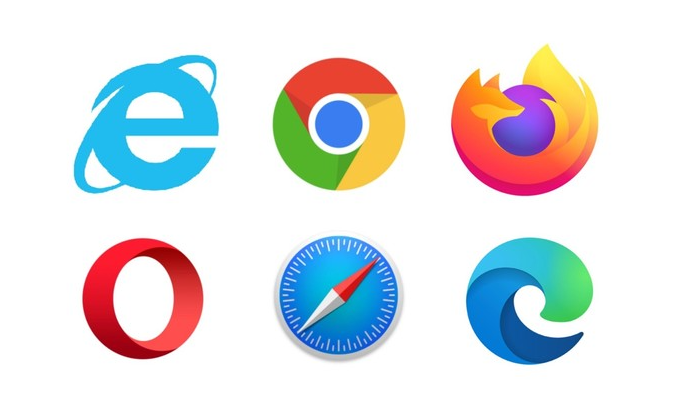
谷歌浏览器更新后安装失败怎么办_谷歌浏览器安装失败解决方法
谷歌浏览器(Google Chrome)是目前全球使用最广泛的网络浏览器之一,其快速、安全的特性深受用户喜爱。然而,有时在进行更新后,用户可能会遇到安装失败的问题。这不仅会影响日常的上网体验,也会带来一些不必要的烦恼。本文将探讨谷歌浏览器更新后安装失败的常见原因及其解决方法,帮助用户顺利恢复浏览器的正常使用。
首先,我们需要了解一些可能导致谷歌浏览器安装失败的原因。
1. **网络连接问题**:有时网络不稳定或中断会影响到安装过程。确保你的网络连接良好是解决问题的第一步。
2. **防火墙或安全软件干扰**:部分防火墙或安全软件可能会认为谷歌浏览器的更新操作不安全,从而阻止其安装。需要检查这些软件的设置,确保谷歌浏览器的相关文件不会被阻止。
3. **缓存和临时文件问题**:浏览器在运行过程中会生成很多缓存和临时文件,更新时,如果这些文件损坏或者过多,可能会影响安装。清理这些不必要的文件,有时可以解决问题。
4. **操作系统问题**:如果你的操作系统存在问题,如系统文件损坏或者缺少更新,也可能会导致浏览器无法正常安装。
接下来,我们将介绍一些解决这类问题的方法。
**解决方法**
1. **检查网络连接**:
- 确认你的网络连接正常,可以尝试访问其他网站来验证。
- 如果使用的是Wi-Fi,可以尝试重启路由器,或者直接用数据线连接到网络,看看能否解决问题。
2. **关闭防火墙和安全软件**:
- 暂时禁用计算机上的防火墙和安全软件,然后尝试重新安装谷歌浏览器。
- 如果成功安装,可以在安装完成后再重新启用这些安全设置。
3. **清理缓存和临时文件**:
- 使用系统自带的磁盘清理工具,或者下载一些第三方清理软件,清除计算机中的临时文件和缓存。
- 也可以手动删除下载文件夹中的未完成或旧的安装文件。
4. **检查操作系统和更新**:
- 确保你的操作系统是最新版本,可以通过系统设置进行检查和更新。
- 运行“系统文件检查器”命令(sfc /scannow),修复可能存在的系统文件问题。
5. **手动下载和安装**:
- 如果以上步骤仍未解决问题,可以尝试从谷歌浏览器的官方网站手动下载最新版本的安装程序。
- 在下载完成后,直接运行安装程序进行安装。
6. **重新启动计算机**:
- 有时简单的重启可以解决许多临时问题。在执行任何更改后,不妨重启计算机再尝试安装。
7. **查看安装日志**:
- 若是安装依然失败,可以查看安装日志文件,通常在临时文件夹中可以找到相关信息,这样可以准确判断问题所在。
总之,谷歌浏览器更新后安装失败可能会由多种因素造成,但通过以上的方法,用户通常可以找到相应的解决方案。在日常使用中,保持浏览器和操作系统的更新,也可以有效减少类似问题的发生。希望这些建议能够帮助到你,确保你能顺利地使用谷歌浏览器,享受更流畅的上网体验。











